前言
Pytest框架可以使用兩種測試報告,其中一種就是使用pytest-html插件生成的測試報告,但是報告中有一些信息沒有什么用途或者顯示的不太好看,還有一些我們想要在報告中展示的信息卻沒有,最近又有人問我pytest-html生成的報告,能不能漢化?答案是肯定的,那么今天就教大家如何優化和漢化pytest-html測試報告解決上述問題
同時,在這我也準備了一份軟件測試視頻教程(含接口、自動化、性能等),需要的可以直接在下方觀看,或者直接關注VX公眾號:互聯網雜貨鋪,免費領取
軟件測試視頻教程觀看處:
軟件測試工程師大忌!盲目自學軟件測試真的會毀終生,能救一個是一個......
生成報告
我們先編寫一個簡單的測試代碼,生成一份原始的測試報告,來看看哪些需要修改
測試代碼
test_pytest_html.py"""
------------------------------------
@Time : 2019/8/28 19:45
@Auth : linux超
@File : test_pytest_html.py
@IDE : PyCharm
@Motto: Real warriors,dare to face the bleak warning,dare to face the incisive error!
@QQ : 28174043@qq.com
@GROUP: 878565760
------------------------------------
"""
import pytestdef login(username, password):"""模擬登錄"""user = "linux靜"pwd = "linux靜靜"if user == username and pwd == password:return {"code": 1001, "msg": "登錄成功", "data": None}else:return {"code": 1000, "msg": "用戶名或密碼錯誤", "data": None}test_data = [# 測試數據{"case": "用戶名正確, 密碼正確","user": "linux靜","pwd": "linux靜靜","expected": {"code": 1001, "msg": "登錄成功", "data": None}},{"case": "用戶名正確, 密碼為空","user": "linux靜","pwd": "","expected": {"code": 1000, "msg": "用戶名或密碼錯誤", "data": None}},{"case": "用戶名為空, 密碼正確","user": "","pwd": "linux靜靜","expected": {"code": 1000, "msg": "用戶名或密碼錯誤", "data": None}},{"case": "用戶名錯誤, 密碼錯誤","user": "linux","pwd": "linux","expected": {"code": 1000, "msg": "用戶名或密碼錯誤", "data": None}}
]class TestLogin(object):@pytest.mark.parametrize("data", test_data)def test_login(self, data):result = login(data["user"], data["pwd"])assert result == data["expected"]if __name__ == '__main__':pytest.main(['-sv', "D:\PythonTest\MyPytestHtml\pytest_html_optimization", "--html", "report.html"])原始報告
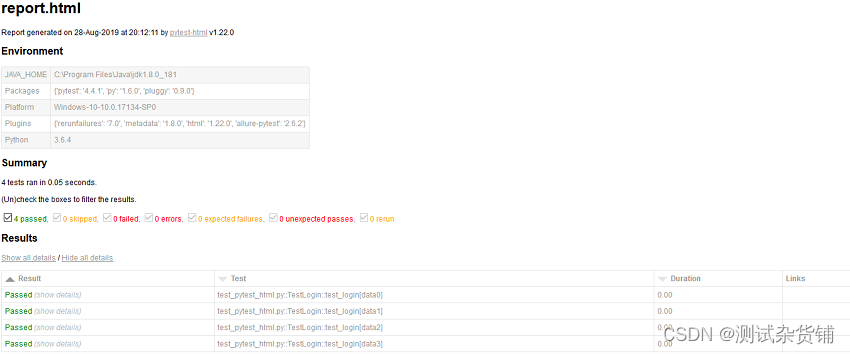
修改Environment
可以看到原始的測試報告里面的Environment中所有的信息和我們的被測系統的環境關系不是很大,主要的信息其實是一些開發環境,那么如果我想添加或者刪除一些信息,比如刪除Java_Home,添加測試接口地址該如何添加訥?
我們需要在項目的根目錄新鍵contest.py文件,文件中添加如下代碼
def pytest_configure(config):# 添加接口地址與項目名稱config._metadata["項目名稱"] = "Linux超博客園自動化測試項目v1.0"config._metadata['接口地址'] = 'https://www.cnblogs.com/linuxchao/'# 刪除Java_Homeconfig._metadata.pop("JAVA_HOME")修改后的效果

修改Summary
原始的Summary部分只顯示了測試用例數及用例執行時間,那么如果我們想在這個位置添加測試人員等一些信息該如何實現?同樣在conftest.py文件中添加如下代碼:
@pytest.mark.optionalhook
def pytest_html_results_summary(prefix):prefix.extend([html.p("所屬部門: xx測試中心")])prefix.extend([html.p("測試人員: Linux靜")])修改后的效果

修改Results
Results主要展示的是測試結果信息,而且這里也有一些不符合我們實際需求的信息,比如Test列顯示的內容很長,它主要是測試用例所在的路徑及測試類,測試用例及測試數據拼接而成的,可讀性很差,從這個描述根本看不出來我們的測試用例測試的是什么,所以我們希望它能這樣顯示:測試+用例名稱[user:用戶名-pwd:密碼] ,如:測試用戶名正確,密碼正確[user:Linux超-pwd:Linux超哥],下面我們就來實現這樣的效果
優化Test
先手我們分析一波源碼,看一下原始的測試報告的Test列表的信息是怎么生成的。找到我們pytest-html插件的安裝位置,打開plugin.py文件,你會發現這樣一塊代碼
1 class TestResult:
2 def __init__(self, outcome, report, logfile, config):
3 self.test_id = report.nodeid
4 if getattr(report, "when", "call") != "call":
5 self.test_id = "::".join([report.nodeid, report.when])
6 self.time = getattr(report, "duration", 0.0)
7 self.outcome = outcome第3行,5行,就是報告中Test信息的來源了,test_pytest_html.py::TestLogin::test_login[data0] 這樣一條信息,實際是用例的nodeid,而【data0】是測試用例參數化時的每個參數,ids的作用主要就是用來標記測試用例(不知道的可以去看一下那篇文章),增加測試用例執行后輸出信息的可讀性,因此我們可以使用這個參數來改變【data0】,讓它顯示我們的測試數據,ok,在我們的測試代碼中添加并修改如下代碼:
# 改變輸出結果
ids = ["測試:{}->[用戶名:{}-密碼:{}-預期:{}]".format(data["case"], data["user"], data["pwd"], data["expected"]) for data in test_data
]class TestLogin(object):# 添加ids參數@pytest.mark.parametrize("data", test_data, ids=ids)def test_login(self, data):result = login(data["user"], data["pwd"])assert result == data["expected"]修改完之后再次執行我們的測試代碼,生成測試報告
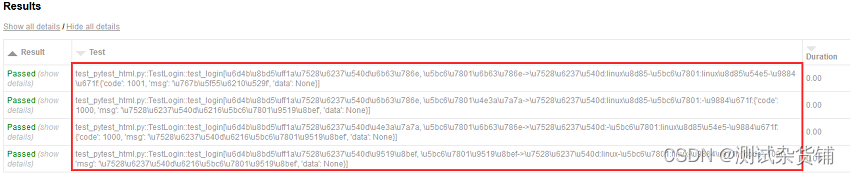
很遺憾,中文部分顯示的都是亂碼,還得繼續修改
解決中文亂碼
在conftest.py文件中繼續添加如下代碼:
import pytest
from py._xmlgen import html@pytest.mark.hookwrapper
def pytest_runtest_makereport(item):outcome = yieldreport = outcome.get_result()getattr(report, 'extra', [])report.nodeid = report.nodeid.encode("utf-8").decode("unicode_escape") # 解決亂碼再次執行測試代碼,查看報告輸出

中文已經可以正常顯示了,很開心,但是前面還是有一堆的目錄及測試類,我仍然不想要,那么我們繼續修改
刪除多余部分
要刪除前面多余的部分,接下來只能通過修改報告的html了,因為源碼中我實在沒找到在哪里能夠修改這個顯示,我們查看一下html報告的頁面元素屬性
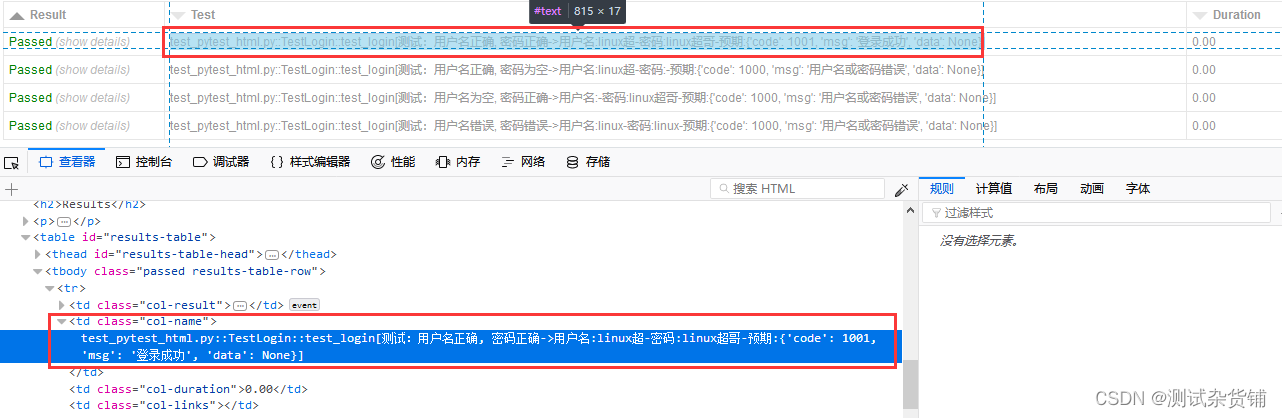
看到這里,你想到用什么方法來修改了嘛?我想到的是使用js代碼改變這個元素的innerText, 我們先實驗一下,切換到【控制臺】依次執行如下代碼
// 找到Test列中所有的表格元素
var test_name = document.getElementBysClassName("col-name");
// 修改第1個表格的innerText屬性
test_name[0].innerText = test_name[0].innerText.split("\[")[1].split(["\]")[0]; // 以[符號分割一次,再以]分割一次,得到目標字符串
以上帶代碼只能修改一個表格,所以要修改多個表格只能使用循環了,再次重寫js代碼
var case_name_td = document.getElementsByClassName("col-name")for(var i = 0; i < case_name_td.length; i++)try{case_name_td[i].innerText = case_name_td[i].innerText.split("\[")[1].split("\]")[0];}catch(err){// 如果表格中沒有[]會拋異常,如果拋異常我就顯示null,如果你想顯示別的東西自己改吧,因為通常只要我們使用參數化就有[]顯示case_name_td[i].innerText = "null";}js代碼我們已經寫好了, 但是我們要放在哪里訥,又是個問題?通過查看報告的html源碼我發現在html代碼的開頭引入了這樣一些代碼

在pytest-html插件的源碼中,發現插件的resource目錄下有一個main.js文件,里面的代碼就是上述html代碼中的js腳本,一模一樣的

而且在main.js中確實存在一個init()方法,通過以上分析,應該不難猜測生成測試報告時,會自動把main.js文件加載到html中,而且是從init()方法開始的,因此我們嘗試一下把我們編寫的js代碼放到init()方法內部實驗一下
function init () {reset_sort_headers();add_collapse();show_filters();toggle_sort_states(find('.initial-sort'));find_all('.sortable').forEach(function(elem) {elem.addEventListener("click",function(event) {sort_column(elem);}, false)});// 修改用例報告顯示的用例名稱 add by linux靜var case_name_td = document.getElementsByClassName("col-name")for(var i = 0; i < case_name_td.length; i++)try{case_name_td[i].innerText = case_name_td[i].innerText.split("\[")[1].split("\]")[0];}catch(err){// 如果表格中沒有[]會拋異常,如果拋異常我就顯示null,如果你想顯示別的東西自己改吧,因為通常只要我們使用參數化就有[]顯示case_name_td[i].innerText = "null";}};添加完之后記得保存,再次執行測試代碼,查看測試報告
修改后的效果

你沒有看錯,確實成功了,小小成就感還是有的,哈哈!
刪除Links
報告中的links從來沒看見有內容過,所以我打算把這一列刪除,在contest.py文件中添加如下代碼
@pytest.mark.optionalhook
def pytest_html_results_table_header(cells):cells.pop(-1) # 刪除link列@pytest.mark.optionalhook
def pytest_html_results_table_row(report, cells):cells.pop(-1) # 刪除link列修改后的效果

增加失敗截圖與用例描述
用例添加失敗截圖和添加一列用例的描述信息,在之前文章中已經說過了,所以你可以通過以下鏈接去看我之前的文章,錯誤截圖只有web自動化測試才會有哦
完整的conftest.py代碼
"""
------------------------------------
@Time : 2019/8/28 19:50
@Auth : linux超
@File : conftest.py
@IDE : PyCharm
@Motto: Real warriors,dare to face the bleak warning,dare to face the incisive error!
@QQ : 28174043@qq.com
@GROUP: 878565760
------------------------------------
"""
import pytest
from selenium import webdriver
from py._xmlgen import htmldriver = None@pytest.mark.hookwrapper
def pytest_runtest_makereport(item):"""當測試失敗的時候,自動截圖,展示到html報告中"""outcome = yieldpytest_html = item.config.pluginmanager.getplugin('html')report = outcome.get_result()extra = getattr(report, 'extra', [])# 如果你生成的是web ui自動化測試,請把下面的代碼注釋打開,否則無法生成錯誤截圖# if report.when == 'call' or report.when == "setup":# xfail = hasattr(report, 'wasxfail')# if (report.skipped and xfail) or (report.failed and not xfail): # 失敗截圖# file_name = report.nodeid.replace("::", "_") + ".png"# screen_img = capture_screenshot()# if file_name:# html = '<div><img src="data:image/png;base64,%s" alt="screenshot" style="width:600px;height:300px;" ' \# 'onclick="window.open(this.src)" align="right"/></div>' % screen_img# extra.append(pytest_html.extras.html(html))# report.extra = extraextra.append(pytest_html.extras.text('some string', name='Different title'))report.description = str(item.function.__doc__)report.nodeid = report.nodeid.encode("utf-8").decode("unicode_escape") # 解決亂碼def capture_screenshot():'''截圖保存為base64'''return driver.get_screenshot_as_base64()def pytest_configure(config):# 添加接口地址與項目名稱config._metadata["項目名稱"] = "Linux超博客園自動化測試項目v1.0"config._metadata['接口地址'] = 'https://www.cnblogs.com/linuxchao/'# 刪除Java_Homeconfig._metadata.pop("JAVA_HOME")@pytest.mark.optionalhook
def pytest_html_results_summary(prefix):prefix.extend([html.p("所屬部門: xx測試中心")])prefix.extend([html.p("測試人員: Linux靜")])@pytest.mark.optionalhook
def pytest_html_results_table_header(cells):cells.insert(1, html.th('Description'))cells.pop(-1) # 刪除link列@pytest.mark.optionalhook
def pytest_html_results_table_row(report, cells):cells.insert(1, html.td(report.description))cells.pop(-1) # 刪除link列@pytest.fixture(scope='session')
def driver():global driverprint('------------open browser------------')driver = webdriver.Firefox()yield driverprint('------------close browser------------')driver.quit()漢化報告
最后一步,漢化我們的測試報告,因為都是英文的,可能有的同學不太喜歡或者說領導不太喜歡,接下來就開始我們的漢化之路,漢化還是比較簡單的, 只要小心謹慎即可
聲明:以下修改的所有文件均存在pytest-html插件的源碼目錄下
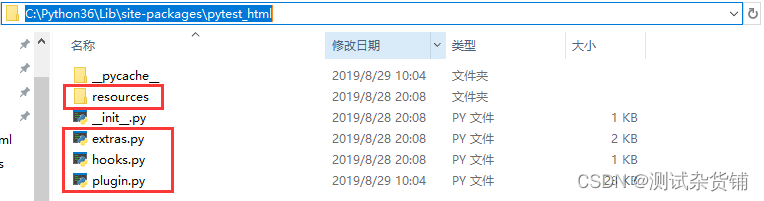
修改plugin.py
plugin.py文件主要用來生成測試報告的html代碼的,因此漢化肯定離不開修改這個文件了,接下來一步一步按照我的步驟修改吧(注釋部分是源碼,緊接著的是我修改后的代碼)
# if len(log) == 0:
# log = html.div(class_='empty log')
# log.append('No log output captured.')
if len(log) == 0: # modify by linux超log = html.div(class_='empty log')log.append('未捕獲到日志')
additional_html.append(log)
# head = html.head(
# html.meta(charset='utf-8'),
# html.title('Test Report'),
# html_css)
head = html.head( # modify by linux超html.meta(charset='utf-8'),html.title('測試報告'),html_css)
# outcomes = [Outcome('passed', self.passed),
# Outcome('skipped', self.skipped),
# Outcome('failed', self.failed),
# Outcome('error', self.errors, label='errors'),
# Outcome('xfailed', self.xfailed,
# label='expected failures'),
# Outcome('xpassed', self.xpassed,
# label='unexpected passes')]
outcomes = [Outcome('passed', self.passed, label="通過"),Outcome('skipped', self.skipped, label="跳過"),Outcome('failed', self.failed, label="失敗"),Outcome('error', self.errors, label='錯誤'),Outcome('xfailed', self.xfailed,label='預期失敗'),Outcome('xpassed', self.xpassed,label='預期通過')]
# if self.rerun is not None:
# outcomes.append(Outcome('rerun', self.rerun))
if self.rerun is not None:outcomes.append(Outcome('重跑', self.rerun))# summary = [html.p(
# '{0} tests ran in {1:.2f} seconds. '.format(
# numtests, suite_time_delta)),
# html.p('sfsf',
# class_='filter',
# hidden='true')]
summary = [html.p( # modify by linux超'執行了{0}個測試用例, 歷時:{1:.2f}秒 . '.format(numtests, suite_time_delta)),html.p('(取消)勾選復選框, 以便篩選測試結果',class_='filter',hidden='true')]
# cells = [
# html.th('Result',
# class_='sortable result initial-sort',
# col='result'),
# html.th('Test', class_='sortable', col='name'),
# html.th('Duration', class_='sortable numeric', col='duration'),
# html.th('Links')]# modify by linux超
cells = [html.th('通過/失敗',class_='sortable result initial-sort',col='result'),html.th('用例', class_='sortable', col='name'),html.th('耗時', class_='sortable numeric', col='duration'),html.th('鏈接')]
# results = [html.h2('Results'), html.table([html.thead(
# html.tr(cells),
# html.tr([
# html.th('No results found. Try to check the filters',
# colspan=len(cells))],
# id='not-found-message', hidden='true'),
# id='results-table-head'),
# self.test_logs], id='results-table')]
results = [html.h2('測試結果'), html.table([html.thead( # modify by linux超html.tr(cells),html.tr([html.th('無測試結果, 試著選擇其他測試結果條件',colspan=len(cells))],id='not-found-message', hidden='true'),id='results-table-head'),self.test_logs], id='results-table')]
#html.p('Report generated on {0} at {1} by '.format(
html.p('生成報告時間{0} {1} Pytest-Html版本:'.format( # modify by linux超
# body.extend([html.h2('Summary')] + summary_prefix
# + summary + summary_postfix)
body.extend([html.h2('用例統計')] + summary_prefix # modify by linux超+ summary + summary_postfix)
# environment = [html.h2('Environment')]
environment = [html.h2('測試環境')] # modify by linux超plugin.py文件到這就修改完了,你可以生成報告查看以下效果,接下來修改main.js
修改main.js
/*
function add_collapse() {// Add links for show/hide allvar resulttable = find('table#results-table');var showhideall = document.createElement("p");showhideall.innerHTML = '<a href="javascript:show_all_extras()">Show all details</a> / ' +'<a href="javascript:hide_all_extras()">Hide all details</a>';resulttable.parentElement.insertBefore(showhideall, resulttable);
*/
function add_collapse() { // modify by linux超// Add links for show/hide allvar resulttable = find('table#results-table');var showhideall = document.createElement("p");showhideall.innerHTML = '<a href="javascript:show_all_extras()">顯示詳情</a> / ' +'<a href="javascript:hide_all_extras()">隱藏詳情</a>';resulttable.parentElement.insertBefore(showhideall, resulttable);
修改style.css最后修改style.css,這個文件主要用來美化測試報告的,如果你對css比較熟悉,可以自定義報告樣式
.expander::after {content: " (展開詳情)";color: #BBB;font-style: italic;cursor: pointer;
}
.collapser::after {content: " (隱藏詳情)";color: #BBB;font-style: italic;cursor: pointer;
}到目前為止,所有的漢化都已經完成了,接下來我們執行一下測試代碼,查看一下報告的效果
最后報告效果
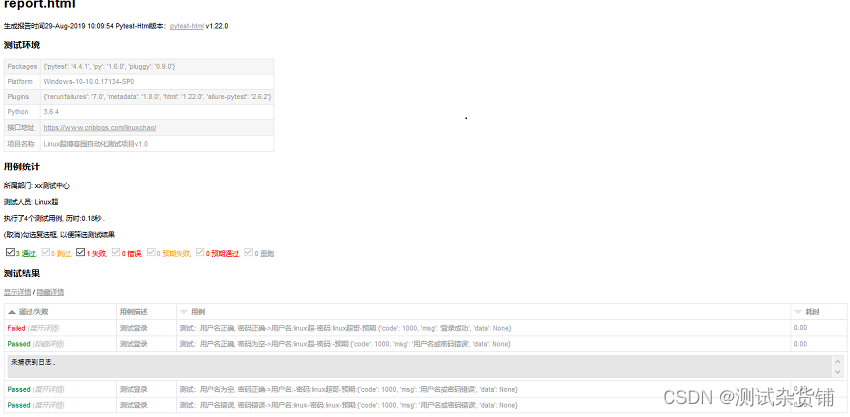
安裝漢化版插件
為了方便大家使用,跳過修改源碼過程,我已經把漢化版的pytest-html插件源碼上傳到了我的GitHub ,下面說一下使用方法
方法1
1.如果你已經安裝過了pytest-html,請先卸載 pip uninstall pytest-html
2.下載插件源碼到本地,git clone https://github.com/13691579846/pytest-html 或者按照下圖方法下載
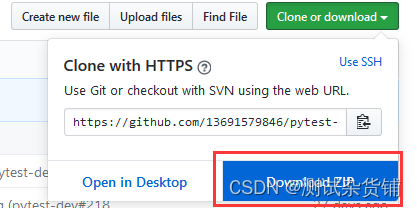
3.打開CMD切換到插件中setup.py文件所在目錄,執行如下命令
python setup.py install
方法2
1.如果你未安裝過pytest-html插件,請先執行如下命令安裝
pip install pytest-html
2.按照方法1的方式下載漢化后的插件,把下載后的插件中的部分分件覆蓋到python第三方庫目錄下pytest-html下的部分文件

方法3
直接下載漢化后的源碼,把源碼中的pytest_html直接丟到python第三方庫存放目錄也可
方法4
最后一個方法就是按照我的文章步驟,一步一步修改自己的源碼
方法5
下載pytest源碼后使用pip install ./pytest-html 安裝
總結
PS:這里分享一套軟件測試的自學教程合集。對于在測試行業發展的小伙伴們來說應該會很有幫助。除了基礎入門的資源,博主也收集不少進階自動化的資源,從理論到實戰,知行合一才能真正的掌握。全套內容已經打包到網盤,內容總量接近500個G。如需要軟件測試學習資料,關注公眾號(互聯網雜貨鋪),后臺回復1,整理不易,給個關注點個贊吧,謝謝各位大佬!

這些資料,對于做【軟件測試】的朋友來說應該是最全面最完整的備戰倉庫,這個倉庫也陪伴我走過了最艱難的路程,希望也能幫助到你!凡事要趁早,特別是技術行業,一定要提升技術功底。

![FileNotFoundError: [Errno 2] No such file or directory: ‘patchelf‘: ‘patchelf‘](http://pic.xiahunao.cn/FileNotFoundError: [Errno 2] No such file or directory: ‘patchelf‘: ‘patchelf‘)






)
多線程并發庫)


)






